Drogie Uczennice, Drodzy Uczniowie!
Dostaliście od swojego nauczyciela link do lekcji Lumio. Taka lekcja może zawierać między innymi:
- film YouTube,
- gry,
- ćwiczenia,
- slajdy, po których będziecie mogli np. pisać i rysować.
 Aby uruchomić lekcję, musisz mieć konto SMART. Jak je założyć? To proste.
Aby uruchomić lekcję, musisz mieć konto SMART. Jak je założyć? To proste.
- Kliknij w przesłany link albo skopiuj go, wklej w okno przeglądarki internetowej i wciśnij enter.
- Otworzy się okno powitalne z lekcją.
- Kliknij na napis „ZALOGUJ SIĘ, ABY OTWORZYĆ”. Możesz poprosić o pomoc rodzica.
- Zaloguj się przy użyciu konta Google lub Microsoft (najlepiej szkolnego).
- Wpisz swój adres email.
- Wpisz hasło do poczty.
- Wymyśl nazwę swojego konta SMART. Uwaga, kieruj się radą nauczycielki/nauczyciela, niech to będzie na przykład imię i inicjał nazwiska. Nie wymyślaj specjalnego nicka, bo nauczyciel Cię nie rozpozna.
 To proste, prawda? Teraz możesz już pracować, czytać i oglądać przygotowane dla Ciebie slajdy, grać w edukacyjne gry, rozwiązywać ćwiczenia.
To proste, prawda? Teraz możesz już pracować, czytać i oglądać przygotowane dla Ciebie slajdy, grać w edukacyjne gry, rozwiązywać ćwiczenia.
- Uruchamiaj slajdy zgodnie z kolejnością: przechodź do następnego, wciskając strzałkę w lewym dolnym rogu.
- Otwieraj wszystkie filmiki, ćwiczenia.
- Starannie wypełniaj wszystkie zadania.
- Po slajdach z ćwiczeniami indywidualnymi („Ulotka”) możesz pisać. Najpierw kliknij „POCZĄTEK”, wybierz odpowiednie narzędzie z paska bocznego po lewej stronie. Np. A – tekst. Jeśli tego wymaga polecenie, wstaw zdjęcie ze swojego komputera lub z Internetu.
- Jeśli uznasz, że praca jest gotowa, kliknij na napis „GOTOWE” w prawym górnym rogu. Nie martw się, będziesz jeszcze mogła/mógł ponownie otworzyć slajd i coś dopisać, zmienić.
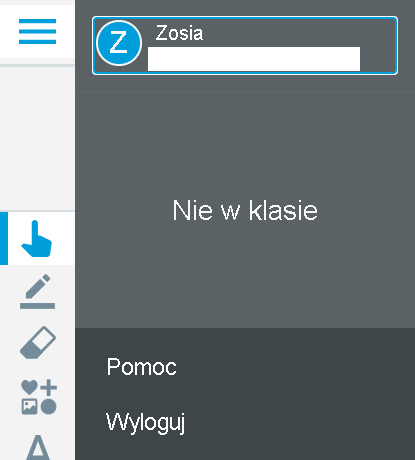
Konto w Lumio możesz edytować – zmienić swoją nazwę. W tym celu:
- Kliknij na nazwę konta (gdy masz otwartą lekcję, najedź myszką na ikonkę z trzema kreskami w lewym górnym rogu).
- A następnie kliknij na swój e-mail. Zaloguj się do konta SMART, kliknij na pole „Wyświetlana nazwa” i napisz nową nazwę konta. Zatwierdź: „Aktualizuj”. Nie zmieniaj niczego innego (regionu).
Powodzenia! Miłej nauki w domu! Pamiętaj, że do lekcji możesz zaglądać tak często, jak tylko chcesz. Jeśli nauczyciel przygotował zadania indywidualne, po których można pisać, po jakimś czasie sprawdź, czy jest już komentarz nauczyciela/ki, informacja zwrotna.
Pracując online, przestrzegaj zasad netykiety i bezpieczeństwa w sieci!




